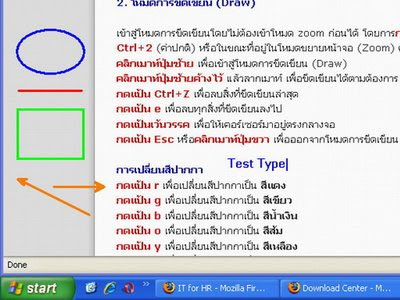|
ZoomIT โปรแกรมเพิ่มลูกเล่นความน่าสนใจและประสิทธิภาพในการนำเสนอ |
|
เวลาที่เราไปเข้ารับฟังการอบรมใดๆ บางครั้งอาจจะรู้สึกหงุดหงิด ที่มองหน้าจอไม่ค่อยเห็น หรือเห็นไม่ชัดเจน ขณะเดียวกัน ถ้าท่านเป็นผู้บรรยาย ท่านก็คงอยากจะขยาย (Zoom) หน้าจอให้ใหญ่ขึ้น เพื่อให้คนฟังได้เห็นสิ่งที่ท่านกำลังนำเสนออย่างชัดเจน ปัญหาดังกล่าวข้างต้นนี้ แก้ไขได้ด้วยโปรแกรม ZoomIT ที่ผมนำมาแนะนำในวันนี้

โปรแกรม ZoomIt เป็น Freeware ที่คุณสามารถดาวน์โหลดมาใช้ได้ฟรีจากอินเทอร์เน็ต โดยเข้าไปที่เว็บไซต์http://technet.microsoft.com/en-us/sysinternals/bb897434.aspx ช่วยเพิ่มประสิทธิภาพการนำเสนอของคุณ ให้มีความน่าสนใจยิ่งขึ้น คุณสามารถย่อ-ขยายหน้าจอ และขีด-เขียนหรือพิมพ์ข้อความลงไปในภาพหน้าจอได้ด้วย
ZoomIt ได้ออกเวอร์ชันล่าสุดคือ 4.1
โปรแกรมชุดนี้ไม่ต้องทำการติดตั้ง เมื่อคุณดาวน์โหลดมาแล้ว กรณีที่เป็นไฟล์ zip ให้ทำการแตกไฟล์ออกมา แล้วดับเบิลคลิกที่ไอคอน ZoomIt โปรแกรมก็พร้อมที่จะใช้งานได้ทันที สังเกตว่าจะมีไอคอนที่เป็นรูปแว่นขยาย แสดงอยู่ที่ System tray มุมล่างขวาของจอภาพ
วิธีการใช้งานที่สำคัญ
1. โหมดการขยาย (Zoom)
กดแป้น Ctrl+1 (ค่าปกติ) หน้าจอจะถูกขยายโดยอัตโนมัติ
คุณสามารถหมุนลูกกลิ้งที่เมาท์ (mouse wheel) เดินหน้า-ถอยหลัง
หรือใช้แป้นลูกศรขึ้น-ลง เพื่อขยายหรือย่อภาพหน้าจอ (zoom-in / zoom-out)
กดแป้น Esc หรือคลิกเมาท์ปุ่มขวา เพื่อออกจากโหมดการขยายหน้าจอ
2. โหมดการขีดเขียน (Draw)
เข้าสู่โหมดการขีดเขียนโดยไม่ต้องเข้าโหมด zoom ก่อนได้ โดยการกดแป้น Ctrl+2 (ค่าปกติ)
หรือในขณะที่อยู่ในโหมดขยายหน้าจอ (Zoom) คุณสามารถ
คลิกเมาท์ปุ่มซ้าย เพื่อเข้าสู่โหมดการขีดเขียน (Draw)
คลิกเมาท์ปุ่มซ้ายค้างไว้ แล้วลากเมาท์ เพื่อขีดเขียนได้ตามต้องการ (Freehand)
กดแป้น Ctrl+Z เพื่อลบสิ่งที่ขีดเขียนล่าสุด
กดแป้น e เพื่อลบทุกสิ่งที่ขีดเขียนลงไป
กดแป้นเว้นวรรค เพื่อให้เคอร์เซอร์มาอยู่ตรงกลางจอ
กดแป้น Esc หรือคลิกเมาท์ปุ่มขวา เพื่อออกจากโหมดการขีดเขียน
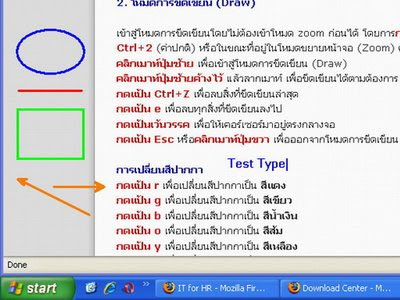
การเปลี่ยนสีปากกา
กดแป้น r เพื่อเปลี่ยนสีปากกาเป็น สีแดง
กดแป้น g เพื่อเปลี่ยนสีปากกาเป็น สีเขียว
กดแป้น b เพื่อเปลี่ยนสีปากกาเป็น สีน้ำเงิน
กดแป้น o เพื่อเปลี่ยนสีปากกาเป็น สีส้ม
กดแป้น y เพื่อเปลี่ยนสีปากกาเป็น สีเหลือง
กดแป้น p เพื่อเปลี่ยนสีปากกาเป็น สีชมพู
การเขียนรูปทรง
กดแป้น Shift ค้างไว้ ขณะลากเมาท์ เมื่อต้องการขีด เส้นตรง
กดแป้น Ctrl ค้างไว้ ขณะลากเมาท์ เมื่อต้องการวาดรูป สี่เหลี่ยม
กดแป้น Tap ค้างไว้ขณะลากเมาท์ เมื่อต้องการวาด วงกลม
กดแป้น Shift+Ctrl ค้างไว้ ขณะลากเมาท์ เมื่อต้องการเขียน เส้นหัวลูกศร
การล้างหน้าจอ (Clear Screen) เพื่อจะขีดเขียนข้อความใดๆ
กดแป้น w เพื่อให้หน้าจอเป็นพื้นสีขาว
กดแป้น k เพื่อให้หน้าจอเป็นพื้นสีดำ
กดแป้น Ctrl+S เพื่อบันทึกภาพหน้าจอที่เขียนไว้
กดแป้น Ctrl+C เพื่อคัดลอกหน้าจอ (สำหรับเวอร์ชัน 3.0 ขึ้นไป)
3. โหมดการพิมพ์ (Type)
ในขณะที่อยู่ในโหมดการขีดเขียน
กดแป้น t เพื่อเข้าสู่โหมดการพิมพ์
กดแป้น Esc หรือคลิกเมาท์ปุ่มขวา เพื่อออกจากโหมดการพิมพ์
หมุนลูกกลิ้งที่เมาท์ (mouse wheel) เดินหน้า-ถอยหลัง หรือใช้แป้นลูกศรขึ้น-ลง เพื่อปรับขนาดตัวอักษร
ที่มา http://it-for-hr.blogspot.com/2009/04/zoomit-presentation.html
|